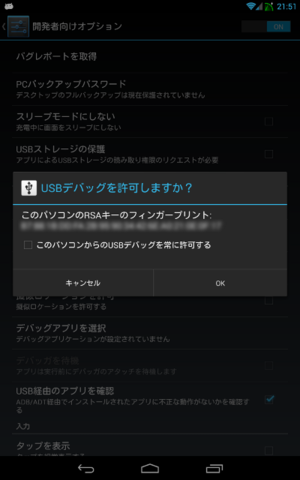Nexus7 LTE モデル、 root とってみた
買った初日に Unlock して rooted にしてみました。
自己責任がうんちゃらかんちゃら です。
ネットの 海未 海を徘徊してみるとツールがあるようですが、ツールが何をしてくれるかわからないので手でやりました。
手順としては
- PC と接続
- コマンド発行
- カスタムリカバリーで起動
- su バイナリを入れる
こんな感じです。
2. USB デバッグを ON にする
タブレット上で、設定→タブレット情報→ビルド番号を連打、するとデベロッパーになれるので、その後戻って開発者向けオプションに入って USB デバッグを ON にしてやれば OK です。
3. PC と接続
ココでちょっとハマったのですが接続が MTP モードだとダメみたいです。
設定→ストレージ→右上のメニューを押して→USB でパソコンに接続を押すと MTP/PTP を選べるので、ここで MTP になっていたら MTP 接続を解除してやる必要があるようです。
そして、接続。 USB デバッグを許可云々のメッセージが端末に出た場合は、許可してあげます。
その後、
>adb devices
の結果をみて、認識できているか確認してみます。端末の ID っぽいのがかえってくれば OK 。
4. リブート (bootloader)
以下のコマンドで再起動、 bootloader に入ります。
>adb reboot bootloader
5. アンロックコマンド発行
アンロックするとすべて初期化されるので注意。
以下のコマンドでアンロックします。
>fastboot oem unlock
タブレットの方に「Unlock するけどいいか?」みたいな表示が出ますので、ボリュームキーで上下移動させ『Yes』を選び、電源キーで決定します。そうしたらコマンドが流れて晴れてアンロック完了です。
その後再起動するとわかりますが、起動時の Google ロゴの下に鍵が空いたマークが表示されるようになります…。
6. ファイルの準備
カスタムリカバリー (TWRP) の Nexus7 LTE モデル用のを取ってきます。ここにあります。
su バイナリも取ってきます。今回は SuperSU の zip を使いました。
7. カスタムリカバリーで起動
bootloader の画面で
>fastboot boot openrecovery-twrp-2.6.0.0-deb.img
としてやれば TWRP が起動します。
私は日本語のでる標準のリカバリーが可愛かったので焼きませんでしたが、焼き付けたい場合は以下のように変えるだけです。
>fastboot flash recovery openrecovery-twrp-2.6.0.0-deb.img
8. su バイナリのインストール
先ほど拾ってきた SuperSU の zip をタブレットの方に入れてやって、
>adb push UPDATE-SuperSU-v1.65.zip /sdcard/
次にタブレットのほうでインストールします。
- Install→UPDATE-SuperSU-v1.65.zip を選択→下の「Swipe to Confirm Flash」を右にスライド、です。
あとはリブートしてやれば su バイナリがインストールされています。
その後
あとは適当にいじっちゃいます。
私は system に Superuser.apk が入っている状態はパズドラとかの関係上(笑)好きではないので、 su バイナリだけ残して削除して Google Play からインストールしなおしてみたり、バッテリーアイコンいじってみたりしています。